Как отсканировать документ на компьютер с принтера: пошаговая инструкция
Сканирование фотографии или документа — это частая процедура, с которой приходится сталкиваться при подаче заявления, размножения копий текстовых файлов с книги, документов и т.п. Сканировать текст или фотографию можно в домашних условиях, если пользователь знает – как пользоваться сканером, и аппаратура, которая находится в распоряжении, содержит все необходимые для этого модули, совместимые с софтом компьютера.
Эти устройства называются МФУ (мультифункциональные устройства) – соединяющие в себе функции принтера и сканера. То есть желаемое изображение можно не только сканировать с принтера, но сразу же распечатать при необходимости. На самом ПК или ноутбуке сканирование можно произвести несколькими способами, а в некоторых случаях можно обойтись даже просто встроенными функциями Windows.
Подготовительный этап
Перед тем как отсканировать документ на компьютер с принтера, необходимо проверить совместимость сканера и установленной версии Windows. Компьютер и устройство можно соединить:
Компьютер и устройство можно соединить:
- По Wi-Fi.
- Через Bluetooth.
- Через USB-кабель.
Первые два параметра содержатся далеко не в каждом модели МФУ. Поэтому надежнее присоединить устройство через провод. Функционал Windows автоматически находит и устанавливает необходимые драйвера для сопряжения МФУ и ПК. При успешном подключении на экране появится уведомление “Найдено новое оборудование”. Если нужные драйвера не установлены, то в сопряжении будет отказано и это.
Стандартный метод подключения подразумевает несколько этапов:
- Размещение файла с изображением лицевой стороной на поверхности для сканирования.
- Нажатие на кнопку «Сканировать» на устройстве, и отправка изображения на рабочий экран.
- Выбор параметров сканирования и завершение процесса.
После сканирования возможно дополнительно сохранить в одной из папок на компьютере. Если эта функция не предусматривается автоматически – для этого предусмотрено горячее сочетание клавиш «CTRL+S».
Использование стандартных средств Windows
Большинство востребованных офисных программ уже установлены в базовой комплектации в версиях Windows 7 и выше. Если нет необходимости делать сканы в высоком разрешении, можно воспользоваться этим функционалом.
Давайте посмотрим – как отсканировать документ через стандартные средства Windows:
- Зайти в «Пуск».
- Выбрать раздел «Устройства и принтеры» в меню «Оборудование и звук».
- В настройках сканирования дважды кликнуть на название устройства, которое подключено к компьютеру.
- Нажать на него дважды или кликнуть «Начать сканирование».
- В новом окне нужно отрегулировать настройки цвета, яркости и контрастности вручную и нажать «Сканировать».
- Далее нужно дождаться окончания процедуры.
Готовые файлы нужно будет переименовать и сохранить на съемный носитель или в папку на компьютере.
Использование Paint
Стандартный редактор, включенный во все операционные системы Windows: Paint — удобное средство для работы с изображениями, доступное каждому. Для начала работы в Paint нужно зайти в меню «Пуск» и провести следующие манипуляции:
Для начала работы в Paint нужно зайти в меню «Пуск» и провести следующие манипуляции:
- Открыть программу и выбрать вкладку «Файл».
- Найти строку «Со сканера или камеры».
- Компьютер открывает список когда-либо подключенных устройств — среди них нужно выбрать текущее.
- Бегунком отрегулировать настройки изображения при необходимости.
- Сканировать документ и готовое изображение появится на экране.
- Напечатать название и сохранить.
Перед сканированием с компьютера в стандартных программах Windows нужно проверять, запустилась ли программа автоматически. Если этого не произошло, то можно завершить процедуру вручную, открыв меню «Пуск» и выбрав строку «Факсы и сканирование».
ABBYY FineReader
Программа «ABBYY FineReader» предназначена для того, чтобы отсканировать документ любого разрешения и качества. Для неё не стоит искать специальные драйвера, так как она была создана под рабочие инструменты Windows. «ABBYY FineReader» способна распознавать около 150 языков мира, а также сканировать рукописные тексты в высоком разрешении. Работа с данным приложением не сложнее, чем со стандартными программами компьютера.
«ABBYY FineReader» способна распознавать около 150 языков мира, а также сканировать рукописные тексты в высоком разрешении. Работа с данным приложением не сложнее, чем со стандартными программами компьютера.
Пошаговая инструкция:
- Запустить программу и выбрать вкладку «Файл».
- Выбрать путь сохранения будущего скана в файл: Word, Excel или Image;
- Отредактировать настройки и отправить на сканирование.
Полноформатная версия программы платная — она подходит для большинства пользователей ПК, которые нечасто пользуются функцией сканирования. В «ABBYY FineReader» доступна функция перевода изображения документа в формат редактирования.
Список дополнительных программ
Удобной программой для сканирования документов МФУ является «VueScan». Она не только сохраняет изображение в различных форматах: jpeg, tiff, pdf, – а также имеет встроенную систему OCR.
- «ScanLite» и «RiDoc» — отличные программы, с помощью которых можно сделать скан и сохранить документ в различных форматах.

- «WinScan2PDF» — утилита, включающая набор функций с возможностью сохранения файла исключительно в формате PDF. Её преимущество состоит в том, что она бесплатна.
- Программа «Xerox Easy Printer Manager» создана специально для работы с устройствами Xerox, а потому не сможет отксерокопировать файлы с принтера HP. Она позволяет редактировать и улучшать изображение.
Бесплатная программа «CuneiForm» рассчитана на работу с: таблицами, картами, шрифтами – и имеет функцию распознавания нескольких десятков языков, чего среднестатистическому юзеру вполне достаточно. Каждая из этих программ имеет понятный и простой интерфейс, который может основываться лишь на индивидуальных предпочтениях пользователя.
Как сканировать документ на компьютер
Есть очень простой и доступный всем способ сканирования документов или фотографий на компьютер без помощи каких-то особенных программ для Вашего сканера.
Про этот способ, к моему удивлению, мало кто знает. Обычно для сканирования документов устанавливают отдельные программы, которые не всегда корректно работают. Буквально недавно разбирали такую проблему с учеником.
Есть универсальная программа, которая без проблем справляется с любым сканером и эта программа называется Paint! Эта программа для рисования входит в стандартный пакет программ Windows любой версии. Кроме рисования Paint отлично решает задачу сканирования.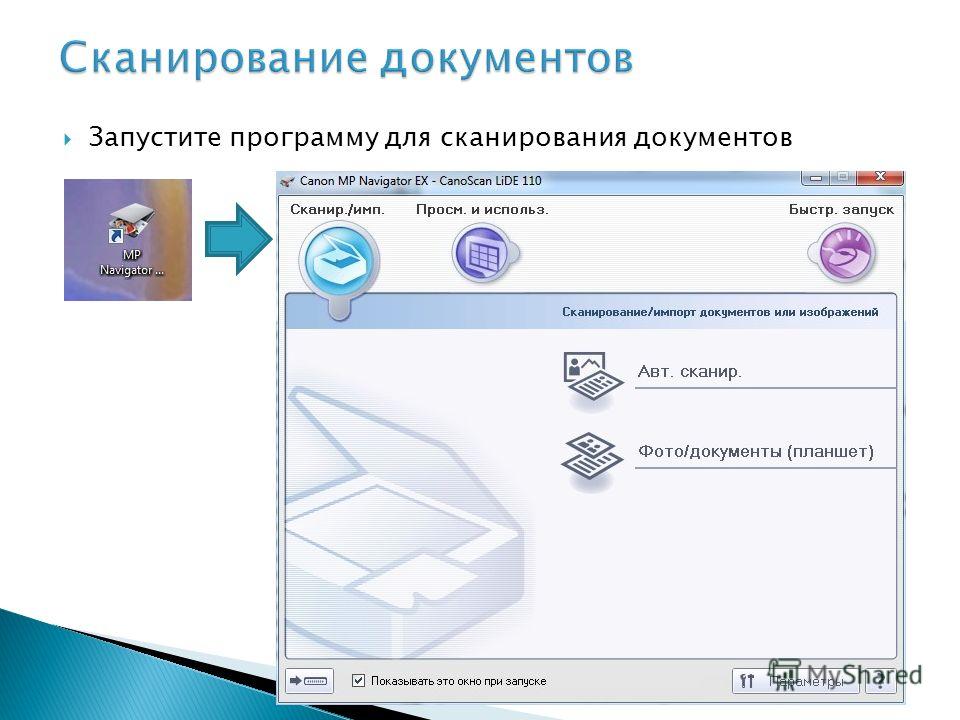
Итак, если у Вас есть сканер или МФУ, то вот Вам пошаговая схема сканирования документов или фотографий через программу Paint.
1. Нажимаем кнопку ПУСК – левый нижний угол Рабочего стола.
2. В списке программ найти программу Paint. В Windows 7, для быстрого поиска, можно написать название в строке поиска. Обычно Paint располагается в папке СТАНДАРТНЫЕ. Т.е. путь такой: ПУСК – ВСЕ ПРОГРАММЫ – СТАНДАРТНЫЕ – Paint 3. Убеждаемся, что сканер включен в сеть и подключен к компьютеру. Это важно! Сначала подключаем сканер или МФУ и только потом следующий пункт.5. Выбираем пункт “Со сканера или камеры”. Если этот пункт меню не активен, значит сканер ещё не готов или не подключен.
6. Выбираем нужный режим сканирования и нажимаем кнопку СКАНИРОВАТЬ 7. Картинка отсканирована. При необходимости Вы можете её отредактировать инструментами Paint, например выделить что-то цветом, обвести и т. д.
д.8. Сохраняем полученную картинку на компьютер. Для этого в верхнем левом углу кликаем по синему прямоугольнику (меню Windows 7) или по меню ФАЙЛ (в Windows XP) и выбираем пункт “Сохранить как…”. Я рекомендую сохранять в формате .JPEG
9. Выбираем путь для сохранения на компьютере, называем документ и нажимаем кнопку “Сохранить”. Всё, скан-копия документа или фотографии у Вас на компьютере.Если у Вас есть сканер или МФУ – попробуйте этот метод и поделитесь результатами в комментариях.
Как с принтера сканировать документ на компьютер
До сих пор не знаете, как с принтера сканировать документ на компьютер? Не в курсе, что нужно сделать для того, чтобы получилась четкая цифровая копия? Данная статья как раз создана для вас.
Нет ничего проще, чем отсканировать документ, сохранить его на рабочем столе компьютера или ноутбука, а затем пользоваться, сколько того душа попросит.
Подробная инструкция: скан с принтера на компьютер
Перед тем, как вы решите отсканировать документ, необходимо решить, в каком виде будет скан. У вас 2 выбора: либо это версия в изображении, либо обычный текст. Так как подключенный к компьютеру сканер создает по умолчанию отдельную фотографию проделанной работы, то придется выбрать, как именно будет сохранен документы.
У вас 2 выбора: либо это версия в изображении, либо обычный текст. Так как подключенный к компьютеру сканер создает по умолчанию отдельную фотографию проделанной работы, то придется выбрать, как именно будет сохранен документы.
Так же, чтобы все сохранилось исключительно только текстом, то обязательно воспользуйтесь распознавателем – специальным программным обеспечением, которое нужно установить для видения текста сканером. Так, обычная картинка превратится в файл, который можно будет свободно редактировать.
Итак, вы подключили сканер к компьютеру, установили все необходимые на рабочий стол драйвера, чтобы устройство правильно работало. Что нужно делать дальше? Каков алгоритм пользования сканером? Как с принтера сканировать документ на ПК?
Алгоритм выглядит так:
- Аккуратно положите желаемый документ для скана в необходимое поле для сканирования в принтере.
- На панели будет несколько кнопок. Вам нужна та, где написано «сканировать». Внимательно прочитайте все кнопки, чтобы не спутать функцию.
 Возможно, на других принтерах заглавие будет немного отличаться, но суть – одна и та же. Кстати, кнопки могут выделяться специальными сигнализирующими значками, на них тоже обращайте внимание.
Возможно, на других принтерах заглавие будет немного отличаться, но суть – одна и та же. Кстати, кнопки могут выделяться специальными сигнализирующими значками, на них тоже обращайте внимание. - Как только принтер будет запущен, начнется основная работа устройства. Вы сами вручную настраиваете желаемые параметры, перенося изображение на рабочий стол компьютера. Вы увидите рамочки, читайте абсолютно все, что написано, выбирая цвет, форму скана, наличие текста и так далее. А затем нажимайте «далее», сохраняя свои настройки.
- Как только принтер сделает свою работу, документ появится на рабочем столе ровно в той программе, которую вы задали пару минут назад. Такой документ можно теперь напечатать на бумаге, скинуть на флешку для распространения или отправить по факсу.
Второй вариант: скан через Paint
Помните такое «древнее» приложение, которое существует еще с времен четвертых пентиумов? Оно до сих пор есть на каждом компьютере. Правда, в немного обновленном виде, но функция программы осталась той же самой.
Самое главное то, что данный редактор может не только научить рисовать и обработать изображения, но и помочь отсканировать документ на компьютер. По какой схеме действовать?
- Посмотрите на меню Paint, здесь есть кнопка получения картинки «со сканера или камеры». Нажимайте ее, ждите, пока не откроется специальное окошко.
- Затем, вы сами можете выбрать параметры, удобные для вас. Так, например, отсканировать документ можно как в цветном формате, так и черно-белом. Качество вы так же настраиваете самостоятельно.
- Здесь так же можно отредактировать изображение на свой вкус, а затем – сохранить его в любом удобном формате на рабочем столе или в другой папке.
ТОП лучших программ для сканирования
Пускай все эти программы обязательно помогут в сканах. Все зависит от индивидуального предпочтения, так что выбирать только вам.
- ABYY FineReader. Специальная утилита, активно распознающая тексты любой сложности и насыщенности знаков.
 Программа читает цифровые изображения в очень высоком качестве. Несмотря на то, что ее придется покупать, каждому предлагается несколько дней на тестирование приложения. Лучше попробуйте, чтобы сделать вывод – подходит ли вам такая программа или нет.
Программа читает цифровые изображения в очень высоком качестве. Несмотря на то, что ее придется покупать, каждому предлагается несколько дней на тестирование приложения. Лучше попробуйте, чтобы сделать вывод – подходит ли вам такая программа или нет. - ScanLite. Допустим, вам нужно отсканировать не 2-3 документа, а большое количество. Данная программа как раз создана для таких целей.
- RIDoc. Программа уникальна тем, что сохраняет все сканы в том формате, который для вас наиболее удобен в работе.
Windows умеет сканировать
Допустим, вам срочно нужно сделать скан, но не получается работать с программой Paint. Как же быть тогда? Есть еще один простой вариант – возможность вашей операционной системы.
- Нажмите «Пуск», найдя раздел «Устройства и принтеры».
- Ищите сканер, который подключен к компьютеру, открыв вкладку и выбрав необходимое. после этого нажмите «Начать сканирование».
- Как только откроется окно, внимательно просмотрите свои возможности: вы можете изменить формат или ориентацию изображения.
 Если снизить яркость или повысить ее – это существенно повлияет на качество сканируемого изображения. Так что с «Яркостью» и «Контрастностью» будьте аккуратнее.
Если снизить яркость или повысить ее – это существенно повлияет на качество сканируемого изображения. Так что с «Яркостью» и «Контрастностью» будьте аккуратнее. - Нажав «Сканировать» ожидайте результат, который появится в отдельной папке на компьютере. Желаемое место можно изменить или оставить по умолчанию, чтобы всегда был запрос, куда сохранять документ.
При возникновении ошибок
Если программа не отвечает на ваши задача – просто перезагрузите компьютер или установите приложение заново. Иногда нужно включить и выключить несколько раз устройство секунд на 60-80. Это действительно помогает.
При возникновении ошибки – напишите в службу тех.поддержки, окно которой постоянно всплывает, если работе устройства пошла не по плану.
Если документ необходим прямо сейчас, а на очереди у вас еще очень много предыдущих файлов, то можно на раз-два решить данную проблему. Нажмите окошко и кнопку «снять задачу» на те функции, которые не стоят в приоритете. Первоначально отсканируйте то, что нужно в первую очередь, а затем уже все остальное.
Надеемся, что теперь вам стало более понятно, как с принтера сканировать документ на компьютер. Видите, в этом нет ничего сложного. Нужно лишь немного вникнуть, попробовать – и все получится. Очень надеемся, что данная статья была максимально полезна.
Как отсканировать документ на компьютер с принтера: пошаговая инструкция
Как сканировать с принтера на компьютер тексты
Существует два основных варианта, как сканировать документ на компьютер – в качестве изображения или текста. По умолчанию сканер работает так: создает фотографию, если вы клали в копир лист с текстом, то редактировать в дальнейшем его невозможно. Чтобы такая функция появилась, необходимо использовать распознаватель (специальное ПО), который превратит картинку в редактируемый формат.
По умолчанию сканер работает так: создает фотографию, если вы клали в копир лист с текстом, то редактировать в дальнейшем его невозможно. Чтобы такая функция появилась, необходимо использовать распознаватель (специальное ПО), который превратит картинку в редактируемый формат.
Как отсканировать документ с помощью Мастера работы со сканером
Поле того, как вы подключили универсальный принтер к компьютеру, установили драйвера, провели первичную настройку для сканирования можно использовать встроенный функционал Виндовс. Для этого подходит «Мастер работы со сканером», алгоритм выполнения следующий:
- Включите сканер, поднимите крышку. Проверьте, чтобы стекло было чистое, при наличии пыли протрите поверхность.
- Положите текст или фото поверхностью, которую нужно отсканировать, вниз на стекло.
- Закройте крышку.
- Перейдите в «Панель управления», кликните на «Оборудование и звук».

- Найдите пункт «Устройства и принтеры», зайдите в него.
- Кликните правой кнопкой по иконке с вашим МФУ, выберите пункт «Начать сканирование».
- Задайте нужные параметры для скана и щелкните «Предварительный просмотр».
- Появится окно с картинкой как будет выглядеть ваш отсканированной текст, если он получился слишком тусклый, или наоборот, вы можете поменять настройки и вновь нажать «Предварительный просмотр». Если вас все устраивает, жмите «Сканировать».
- Полученный результат сохраните на компьютере или отправьте файл на печать.
Сканирование документов на компьютер с помощью специального ПО
Вместе с любым МФУ должен идти диск с драйверами и родным софтом для данной модели принтера. Как правило, использование таких программ предоставляет возможность добиться максимально эффективного взаимодействия с устройством, получить лучшее качество. К примеру, как делать скан на принтере canon с помощью такого ПО:
- После установки устройства и софта откройте список программ.

- Найдите приложение для вашей модели принтера, запустите его.
- Кликните «Сканировать».
- Программа предложит вам выбрать тип, формат, цветной или черно-белый скан и разрешение. Если выставить все параметры правильно, то результат будет более качественным.
- Через проводник укажите путь для сохранения конечного файла. Задайте сразу же имя документу, чтобы его проще было потом найти. При желании местом хранения может быть съемный носитель.
- Выполните предпросмотр документа, чтобы скорректировать возникшие недочеты или сразу же нажмите кнопку «Сканировать». Далее МФУ будет распознавать данные, после чего нужно щелкнуть «Сохранить».
Как сканировать на принтере личные документы
Официальные документы должны быть обязательно высокого качества, чтобы все элементы были хорошо видны, читабельны. Это касается важной информации: свидетельства о рождении, паспорта, удостоверений и подобной документации. Чаще для этих целей используют ABBY FineReader, но может подойти и любой другой софт со схожим функционалом. Инструкция, как отсканировать документ на компьютер с принтера на примере паспорта:
Чаще для этих целей используют ABBY FineReader, но может подойти и любой другой софт со схожим функционалом. Инструкция, как отсканировать документ на компьютер с принтера на примере паспорта:
- Обязательно снимите обложку, она будет мешать во время процедуры.
- В настройках задайте следующие параметры: «оттенки серого», разрешение – 300 dpi (или т/д).
- Разверните паспорт на первой странице, положите к стеклу разворотом. Лучше класть ближе к краю, оставляя небольшой зазор.
- Плотно закройте крышку устройства, для более детального копирования можно немножко прижать рукой.
- Кликните «Предварительный просмотр», убедитесь, что цвет, детализация букв передана верно.
- Внизу нажмите «Сканировать», дождитесь, когда аппарат закончить распознавать файл. После этого проверьте картинку и нажмите «Сохранить».
- С помощью рамки выделите область с изображением (сам паспорт), пустые поля должны быть за ее переделами.

- Для хранения официальных данных следует выбрать формат tif или bmp.
Как сканировать фото на принтере
Сейчас чаще люди распечатывают с компьютера цифровые фотографии, но иногда складывается ситуация, когда нужно их отсканировать. Важно правильно настроить МФУ, чтобы изображение получилось качественным. Процедура, как отсканировать документ на компьютер с принтера следующая:
- Подключите МФУ к компьютеру, включите его. Для оцифровки фотографий нужно проверить, чтобы на них не было пятен, пуха и прочей грязи.
- Фото нужно положить лицевой частью на стекло сканера.
- Отсканировать фото лучше, пользуясь программой на компьютере. Такой вариант предоставит возможность внести корректировки при предварительном просмотре.
- В приложении укажите вид сканирования (черно-белое, цветное) и задайте формат «Фотография».
- Выставите максимальное значение разрешения.
 Так удастся отсканировать фото в лучшем качестве.
Так удастся отсканировать фото в лучшем качестве. - Если вы хотите хорошо скопировать файл, то не стоит вносить изменения в настройки во время процесса или приподнимать крышку.
- После процедуры сохраните файл в любом удобном для вас месте на компьютере.
- Используйте для корректировки изображения графический редактор. Он даст больше возможностей, чем программа сканера.
Как сохранять отсканированные документы
Некоторые «родные» приложения для МФУ отсканированные файлы не сохраняют, а просто открывают в приложении для просмотра изображений. При таком варианте вы просто нажмите сочетание клавиш «Ctrl+S» и выберите папку, куда должен быть помещен документ. Лучше устанавливать софт, который проверен другими пользователями и может сохранять ксерокопии автоматически. Среди людей популярны Adobe Reader или DjvuReaser. Просто задайте формат для изображения и место хранения.
Устройство может отсканировать ваш файл с черными полями и перед сохранением на компьютер их следует обязательно обрезать в редакторе. Стандартным разрешением считается 150 точек на дюйм, для официальных справок – 300. На размер конечного файла влияет формат, в котором вы сохранили электронный документ, к примеру, jpg имеет наименьшее значение, а tif и bmp гораздо больше.
Стандартным разрешением считается 150 точек на дюйм, для официальных справок – 300. На размер конечного файла влияет формат, в котором вы сохранили электронный документ, к примеру, jpg имеет наименьшее значение, а tif и bmp гораздо больше.
Видео: как отсканировать документ в Ворд
Как сканировать текст в Word Смотреть видео
Нашли в тексте ошибку? Выделите её, нажмите Ctrl + Enter и мы всё исправим! Рассказать друзьям:Сканирование документов по сети через веб-браузер
Привет друзья! Во вчерашней статье «Как настроить общий доступ к сканеру в локальной сети» мы получили доступ к удаленному сканеру при помощи программы Blind Scanner Pro. В сегодняшней статье мы с Вами произведём сканирование документа по сети интернет с помощью обычного вэб-браузера. Не смотря на кажущуюся сложность задачи, всё на самом деле очень просто.
В сегодняшней статье мы с Вами произведём сканирование документа по сети интернет с помощью обычного вэб-браузера. Не смотря на кажущуюся сложность задачи, всё на самом деле очень просто.
Сканирование документов по сети через веб-браузер
Конфигурация нашей сети осталась прежней и представляет собой следующее: сканер физически подключен к компьютеру с Windows 7 (COMP-1)
Мы будем управлять сканером используя компьютер с Windows 10 (ROM-1)Для удаленного управления сканером воспользуемся программой TWAIN@Web.
Переходим по адресу http://unit6.ru/twain-webи скачиваем ееУстановочный файл программы.Установку производим на компьютер, к которому физически подключен сканер (в нашем случае это компьютер с Windows 7, сканер HP Scanjet g2410)Процесс установкиУстановка и запуск службы TWAIN@WebПрограмма TWAIN@Web успешно установленаЯрлык программы TWAIN@WebПроизведем настройку программы TWAIN@Web. Для этого в меню Пуск находим TWAIN@Web Standlone, далее КонфигурацияУказываем порт 81
Примечание: На компьютере установлен файервол Outpust Firewall Pro. Нам нужно настроить его таким образом, чтобы он разрешил удаленному компьютеру подключиться к компьютеру с Windows 7.
Нам нужно настроить его таким образом, чтобы он разрешил удаленному компьютеру подключиться к компьютеру с Windows 7.
Нажимаем ok
Мы создали правило и теперь наш файервол не будет блокировать входящие подключения к данному компьютеру по 81 портуПрименить. ОК.Теперь нам нужно узнать ip адрес компьютера с Windows 7. Запускаем командную строку и вводим команду ipconfig. Как видим ip адрес следующий: 192.168.1.7Попробуем получить доступ к сканеру с удаленного компьютера. Для этого переходим на компьютер с Windows 10 и запускаем веб-браузер.
В адресной строке браузера прописываем следующее: ip адрес компьютера, к которому физически подключен сканер (Windows 7) а именно 192.168.1.7, порт по которому будут передаваться данные (81),
далее идет следующее выражение /TWAIN@Web/. В итоге в адресной строке нужно ввести следующее 192.168.1.7:81/TWAIN@Web/
В браузере откроется следующее окно, в котором нужно выбрать параметры сканированияЗаранее на компьютере была создана папка Сканирование для сохранения отсканированных документов.Переходим в настройки браузера и указыаем в качестве папки для загрузок данную папку. Именно в нее будут сохраняться отсканированные документы
Выбираем наш сканер WIA-HP Scanjet G2410, вводим имя документа (Сканированный документ), порядок нумерации (001), разрешение DPI (300), режим сканирования (так как мы будем сканировать текст
то выбираем Черно-белое, формат (А4)После ввода всех параметров сканирования нажимаем Сканируем!Процесс сканированияДокумент, который мы сканировали сохранился в папке для загрузокЗаходим в папку загрузок и убеждаемся в наличии отсканированного документаАвтор материала Ro8.
Метки к статье: Железо и периферия Сеть Браузеры
Онлайн-сканер CamScanner | Онлайн-сканер фотографий для документов и конвертер PDF
Преобразуйте фотографии документа в отсканированный документ, загрузив его ниже.
Вам необходимо включить JavaScript для запуска этого приложения.Что такое онлайн-сканер фотографий документов?
Это простой инструмент онлайн-изображения для отсканированного документа, который позволяет удалять серый фон, обрезать, изменять размер, вращать и преобразовывать его в PDF.Вы можете использовать этот инструмент онлайн-сканирования фотографий для ПК, он преобразует изображение в отсканированную копию фотографии вашего документа. вы можете сканировать документы бесплатно.
Как обрезать изображение документа до нужной области?
После загрузки изображения документа первым шагом является обрезка необходимой области, перетаскивание изображения для рисования области обрезки, затем выбор инструмента кадрирования.
Как сканировать изображение?
После загрузки изображения документа. выберите инструмент сканирования и нажмите кнопку суперсканирования, вы можете нажать кнопку сканирования несколько раз, чтобы улучшить документ.Он отфильтрует серый фон.
Super Scan: это намного лучше, чем средство для удаления фонов, требуется некоторое время для предварительной обработки документа. Это полезно для черно-белых текстовых документов.
Как настроить яркость и контраст
Нажимая кнопку яркости / контрастности плюс или минус несколько раз, вы можете увеличить или уменьшить яркость, контраст.
Как изменить размер изображения?
После загрузки вы получите параметры изменения размера, с размером в пикселях или вы можете уменьшить его в процентах.
При изменении размера изображений вы можете сохранить исходное соотношение сторон или изменить его по своему усмотрению, нажав кнопку блокировки. Примечание: изменение соотношения сторон изображения может исказить (растянуть) изображение.
Загрузить обрезанное изображение с измененным размером
У вас есть три варианта загрузки в формате PNG, JPG или PDF.
PDF многостраничный скачать
Сканировать и редактировать документ
Отсканируйте документ как файл PDF и отредактируйте его в Word
Совет: Преобразование лучше всего работает с документами, в основном текстовыми.
Отсканируйте документ в соответствии с инструкциями для сканера и сохраните его на свой компьютер в виде файла .pdf.
В Word щелкните Файл > Открыть .
Перейдите к расположению файла PDF на вашем компьютере и щелкните Открыть .
Появится сообщение о том, что Word преобразует файл PDF в редактируемый документ Word. Нажмите ОК .
Преобразованный документ может не иметь точного соответствия между страницами с оригиналом. Например, строки и страницы могут разрываться в разных местах. Дополнительные сведения см. В разделе «Открытие PDF-файлов в Word».
См. Также
Редактировать PDF-файлы в Word
Сохранить как PDF
Поддержка Office 2010 закончилась 13 октября 2020 г.
Обновитесь до Microsoft 365, чтобы работать в любом месте с любого устройства и продолжать получать поддержку.
Параметр «Со сканера» или «Камера» для сканирования документов и изображений недоступен в Word 2010. Вместо этого вы можете использовать сканер для сканирования документа, а затем сохранить файл на своем компьютере.
Шаг 1. Установите Microsoft Office Document Imaging
Microsoft Office Document Imaging удален из Office 2010; однако вы можете использовать один из вариантов, описанных в разделе Установка MODI для использования с Microsoft Office 2010, чтобы установить его на свой компьютер.
Шаг 2. Создайте документ, который вы можете редактировать
Отсканируйте документ в соответствии с инструкциями для вашего сканера.
Прежде чем продолжить Преобразуйте файл, созданный сканером, в формат TIFF. Вы можете использовать Paint или другую программу для преобразования файла.
Откройте Microsoft Office Document Imaging, выполнив поиск Microsoft Office Document Imaging в меню «Пуск» Windows.
В меню Файл щелкните Открыть .
Найдите отсканированный документ и нажмите Открыть .
После запуска Microsoft Office Document Imaging нажмите CTRL + A, чтобы выделить весь документ, а затем нажмите CTRL + C.
Запустите Microsoft Word.
На вкладке Файл щелкните Новый .
Дважды щелкните Пустой документ .
Нажмите CTRL + V, чтобы вставить содержимое отсканированного документа в новый файл.
Теперь у вас есть документ, который вы можете редактировать. Обязательно сохраните новый файл, чтобы не потерять свои изменения.
Параметр «Со сканера» или «Камера» для сканирования документов и изображений недоступен в Microsoft Office Word 2007. Вместо этого вы можете использовать сканер для сканирования документа, а затем сохранить файл на своем компьютере.
Шаг 1. Установите Microsoft Office Document Imaging
Закройте все программы.
Программа сканирования в PDF для преобразования отсканированных изображений и сетевых файлов с разделением пакетов по штрих-коду и OCR
Covid-19 Status
Пожалуйста, нажмите здесь, чтобы узнать большеПростые, эффективные решения
Наши решения создают, обрабатывают и извлекают данные из файлов PDF Исходные файлы могут поступать из
✔ TWAIN-сканеры, сетевые сканеры или многофункциональные периферийные устройства
✔ вложения электронной почты
✔ существующий архив документов
Посмотреть наш пакет решения для сканирования и обработки файлов
✔ вложения электронной почты
✔ существующий архив документов
У нас есть готовые решения для ✔ Здравоохранение, логистика, юриспруденция и финансы, все секторы
✔ A Автоматическое именование файлов, распознавание штрих-кода
✔ Быстрое пакетное сканирование и обработка файлов
Мы также можем создавать индивидуальные решения, используя нашу уникальную архитектуру плагинов.Посмотреть обзор наших плагинов
✔ A Автоматическое именование файлов, распознавание штрих-кода
✔ Быстрое пакетное сканирование и обработка файлов
Загрузите нашу БЕСПЛАТНУЮ оценку сегодня
Преимущества использования ScanToPDF
Более 20 лет эволюции и развития
Имея более 40 000 клиентов по всему миру, вы будете использовать проверенный и зарекомендовавший себя продукт, который продолжает развиваться. Подробнее
Предназначен для малых и больших офисов
Благодаря интуитивно понятному и простому пользовательскому интерфейсу решение может быть использовано в течение нескольких минут.Подробнее
Простое программное обеспечение — мощные решения
Попробуйте наши комплексные решения. Все, что вам нужно, чтобы максимально упростить настройку, оценку и запуск. Подробнее
Предпродажная и послепродажная поддержка
Абсолютно бесплатная и неограниченная демонстрация позволяет попробовать перед покупкой. Подробнее
Популярные решения | ||||
STPDF900 — ПАКЕТНОЕ СКАНИРОВАНИЕ СО ШТРИКОДАМИРазделите пакет на несколько PDF-файлов, обнаружив штрих-коды, ииспользует значение штрих-кода для наименования и сохранения PDF-файла. Подробнее> | ||||
STPDF927 — ИЗВЛЕЧЕНИЕ ДАННЫХ PDFPDFDataNet предназначен для извлечения данных PDF для импорта в ваши приложения.Идеальное решение для обработки заказов клиентов и счетов-фактур поставщиков. Извлекает данные из внутренних таблиц и поддерживает плавающие зоны. Подробнее> | ||||
БАЗОВОЕ РЕШЕНИЕ KRYPTIQПредназначен для сканирования медицинских записей непосредственно в область индексации Docutrak.Подробнее> | ||||
Лучший сканер для сканирования документов — Отличные предложения на сканер для сканирования документов от глобального сканера до сканирования документов продавцы
Отличные новости !!! Вы находитесь в нужном месте, где сканер может сканировать документы.К настоящему времени вы уже знаете, что что бы вы ни искали, вы обязательно найдете это на AliExpress. У нас буквально тысячи отличных продуктов во всех товарных категориях. Ищете ли вы товары высокого класса или дешевые и недорогие оптовые закупки, мы гарантируем, что он есть на AliExpress.
Вы найдете официальные магазины торговых марок наряду с небольшими независимыми продавцами со скидками, каждый из которых предлагает быструю доставку и надежные, а также удобные и безопасные способы оплаты, независимо от того, сколько вы решите потратить.
AliExpress никогда не уступит по выбору, качеству и цене. Каждый день вы найдете новые онлайн-предложения, скидки в магазинах и возможность сэкономить еще больше, собирая купоны. Но вам, возможно, придется действовать быстро, поскольку этот лучший сканер для сканирования документов вскоре станет одним из самых востребованных бестселлеров. Подумайте, как вам будут завидовать друзья, когда вы скажете им, что у вас есть сканер для сканирования документов на AliExpress.Благодаря самым низким ценам в Интернете, дешевым тарифам на доставку и возможности получения на месте вы можете еще больше сэкономить.
Если вы все еще не уверены в том, что сканер для сканирования документов и думаете о выборе аналогичного продукта, AliExpress — отличное место для сравнения цен и продавцов. Мы поможем вам разобраться, стоит ли доплачивать за высококачественную версию или вы получаете столь же выгодную сделку, приобретая более дешевую вещь.И, если вы просто хотите побаловать себя и потратиться на самую дорогую версию, AliExpress всегда позаботится о том, чтобы вы могли получить лучшую цену за свои деньги, даже сообщая вам, когда вам будет лучше дождаться начала рекламной акции. и ожидаемая экономия.AliExpress гордится тем, что у вас всегда есть осознанный выбор при покупке в одном из сотен магазинов и продавцов на нашей платформе. Реальные покупатели оценивают качество обслуживания, цену и качество каждого магазина и продавца.Кроме того, вы можете узнать рейтинги магазина или отдельных продавцов, а также сравнить цены, доставку и скидки на один и тот же продукт, прочитав комментарии и отзывы, оставленные пользователями. Каждая покупка имеет звездный рейтинг и часто имеет комментарии, оставленные предыдущими клиентами, описывающими их опыт транзакций, поэтому вы можете покупать с уверенностью каждый раз. Короче говоря, вам не нужно верить нам на слово — просто слушайте миллионы наших довольных клиентов.
А если вы новичок на AliExpress, мы откроем вам секрет.Непосредственно перед тем, как вы нажмете «купить сейчас» в процессе транзакции, найдите время, чтобы проверить купоны — и вы сэкономите еще больше. Вы можете найти купоны магазина, купоны AliExpress или собирать купоны каждый день, играя в игры в приложении AliExpress. Вместе с бесплатной доставкой, которую предлагают большинство продавцов на нашем сайте, вы сможете приобрести сканер для сканирования документов по самой выгодной цене.
У нас всегда есть новейшие технологии, новейшие тенденции и самые обсуждаемые лейблы.На AliExpress отличное качество, цена и сервис всегда в стандартной комплектации. Начните самый лучший шоппинг прямо здесь.
Бесплатное сканирование
Бесплатное сканирование Похоже, в вашем браузере отключен JavaScript.
Вы должны включить JavaScript в вашем браузере, чтобы использовать функциональные возможности этого сайта.
Quick Heal Online Scan (требуется время, чтобы загрузить и завершить сканирование вашего компьютера)
Quick Heal Online Scan — отличный инструмент, который сканирует ваш компьютер на наличие вирусов, шпионского ПО и других вредоносных программ. Он также сканирует ваш компьютер на наличие подозрительных вредоносных файлов с помощью известной технологии DNAScan от Quick Heal.Он регулярно обновляется для обнаружения новых угроз, как и другие продукты Quick Heal.
Чтобы продолжить использование Quick Heal Online Scan, укажите ниже свое имя и адрес электронной почты и нажмите «Продолжить».
Quick Heal Online Scan не удаляет вирусы, шпионское ПО и другие вредоносные программы с вашего компьютера во время сканирования. Чтобы удалить их, вы можете БЕСПЛАТНО попробовать Quick Heal AntiVirus , загрузив и установив бесплатную пробную версию , или вы можете купить продукт Quick Heal онлайн .
Быстрое сканирование DNAS (быстрое сканирование, обычно требуется менее 5 минут)
Quick DNAS позволяет проверить вашу систему на наличие подозрительных файлов на наличие вредоносных программ. Это сканирование, независимое от сигнатур, поэтому вредоносные программы обнаруживаются не по сигнатуре, а с помощью встроенного интеллекта, основанного на мониторинге поведения и статическом анализе файлов. Он основан на известной технологии DNAScan компании Quick Heal.
Важными особенностями Quick DNAScan являются:
- Это сканирование, независимое от подписи.
- Quick DNAScan не сканирует всю систему на наличие подозрительных файлов на наличие вредоносных программ.
- Сканирует только критические области вашего компьютера, где с наибольшей вероятностью обнаруживаются вредоносные файлы.
- Это довольно быстро, но дает точный результат в случае, если ваша система заражена вредоносными программами.
Чтобы продолжить использование Quick DNAScan, укажите ниже свое имя и адрес электронной почты и нажмите «Продолжить».
Quick DNAScan не удаляет подозрительные вредоносные программы с вашего компьютера во время сканирования. Чтобы удалить их, вы можете попробовать Quick Heal AntiVirus БЕСПЛАТНО, загрузив и установив бесплатную пробную версию , или вы можете купить продукт Quick Heal онлайн .
На нашем веб-сайте используются файлы cookie. Файлы cookie позволяют нам предоставлять наилучшие возможности и помогают нам понять, как посетители используют наш веб-сайт.Просматривая этот сайт, вы соглашаетесь с нашей политикой использования файлов cookie. Закрыть
Конвертер PDF в Word— бесплатно онлайн без электронной почты
Часто задаваемые вопросы о преобразовании PDF в Word
Как работает конвертер PDF в Word?
Конвертер PDF в Word — это веб-инструмент, и вам необходимо подключение к Интернету, чтобы иметь возможность его использовать. Загруженные файлы отправляются на серверы и удаляются в течение 24 часов после конвертации.После преобразования файла вы можете скачать его прямо на веб-сайте. Нажмите кнопку «Загрузить», чтобы найти файл с компьютера. Если вы храните файлы в облаке, нажмите на один из трех значков, чтобы выбрать файл — Google Диск, OneDrive и Dropbox. Преобразование начинается немедленно, и через несколько секунд вы можете загрузить преобразованный файл.
Как преобразовать PDF в Word в Интернете?
Вы можете преобразовать PDF-файл в Word с помощью нашего онлайн-инструмента за 2 простых шага:- Нажмите кнопку «Загрузить», чтобы выбрать PDF-файл на вашем компьютере.Если вы храните PDF-файл в облаке, используйте один из трех доступных значков (Google Drive, OneDrive и Dropbox), чтобы найти файл.
- Процесс конвертации начнется автоматически после загрузки файла PDF. Просто дождитесь завершения преобразования и загрузите преобразованный файл Word.
Как преобразовать отсканированный PDF в Word?
Этот бесплатный инструмент конвертирует отсканированные файлы PDF в формат Word. Он использует передовую технологию OCR для обработки отсканированных документов и преобразования их в редактируемые файлы Word.Все, что вам нужно сделать, это загрузить отсканированный PDF-файл, и наш конвертер автоматически запустит для него OCR. После завершения обработки и конвертации вы можете скачать преобразованный файл в формате .docx и продолжить работу с ним в MS Word.
Действительно ли конвертер PDF в Word бесплатный?
Да, этот онлайн-конвертер PDF на 100% бесплатный. Нет никаких дополнительных затрат, и вы можете использовать этот онлайн-инструмент столько, сколько захотите. Нет ограничений на размер файла или количество файлов, которые вы можете конвертировать бесплатно.
Сколько времени нужно на преобразование файла?
Преобразование обычно длится меньше минуты, но скорость зависит от вашего интернет-соединения, перегрузки серверов и размера файла. Вы будете ждать дольше, если конвертируете действительно большие и сложные файлы PDF.
Могу ли я конвертировать PDF в Word без электронной почты?
Да! Наш конвертер PDF в Word полностью анонимен — электронная почта не требуется. Просто загрузите PDF-файл с компьютера или из облака, и конвертация начнется.Конвертированный файл будет готов к загрузке прямо с сайта.
Могу ли я конвертировать большой PDF в Word онлайн?
Да, вы можете использовать PDFtoWordConverter.org для преобразования PDF-файлов любого размера. Не нужно беспокоиться о размере или типе вашего документа. Преобразование начнется автоматически после загрузки PDF-файла. Обратите внимание, что преобразование больших файлов PDF (более 500 страниц) занимает больше времени, просто подождите немного и загрузите преобразованный файл Word, когда он будет готов.
Как конвертировать PDF в Word офлайн?
Наш PDFtoWordConverter.

 Возможно, на других принтерах заглавие будет немного отличаться, но суть – одна и та же. Кстати, кнопки могут выделяться специальными сигнализирующими значками, на них тоже обращайте внимание.
Возможно, на других принтерах заглавие будет немного отличаться, но суть – одна и та же. Кстати, кнопки могут выделяться специальными сигнализирующими значками, на них тоже обращайте внимание. Программа читает цифровые изображения в очень высоком качестве. Несмотря на то, что ее придется покупать, каждому предлагается несколько дней на тестирование приложения. Лучше попробуйте, чтобы сделать вывод – подходит ли вам такая программа или нет.
Программа читает цифровые изображения в очень высоком качестве. Несмотря на то, что ее придется покупать, каждому предлагается несколько дней на тестирование приложения. Лучше попробуйте, чтобы сделать вывод – подходит ли вам такая программа или нет. Если снизить яркость или повысить ее – это существенно повлияет на качество сканируемого изображения. Так что с «Яркостью» и «Контрастностью» будьте аккуратнее.
Если снизить яркость или повысить ее – это существенно повлияет на качество сканируемого изображения. Так что с «Яркостью» и «Контрастностью» будьте аккуратнее.
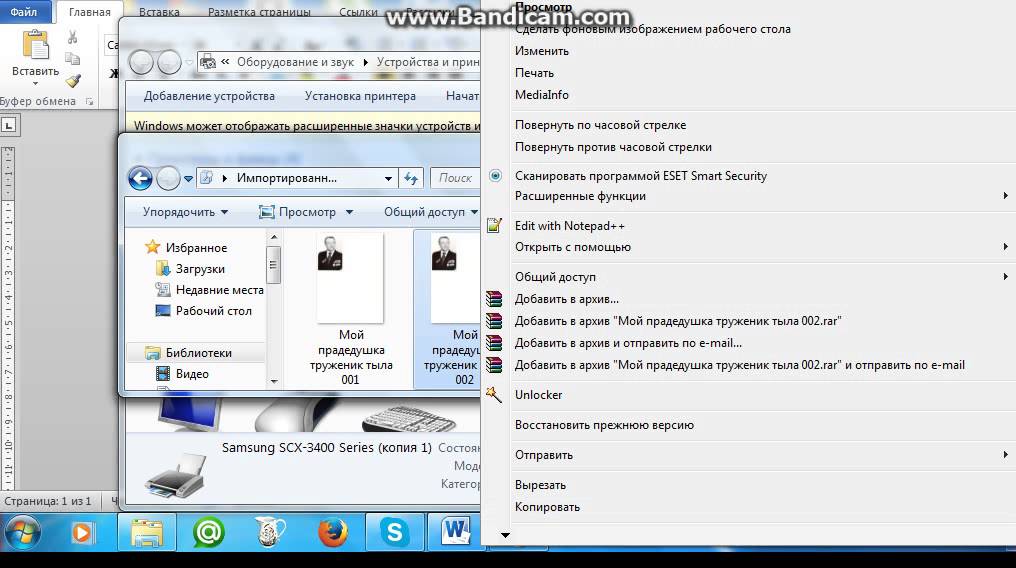

 Так удастся отсканировать фото в лучшем качестве.
Так удастся отсканировать фото в лучшем качестве.
Ваш комментарий будет первым